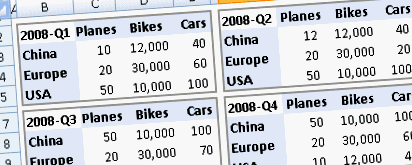Консолидирането на данни е полезен начин за комбиниране на данни от различни източници в един отчет. Например, ако имате обобщена таблица на данните за разходите за всеки от вашите регионални офиси, можете да използвате консолидация на данни, за да съберете тези цифри в корпоративен отчет за разходите. Този отчет може да съдържа общи продажби и средни стойности, текущи нива на запасите и най-продаваните продукти за цялото предприятие.
За да обобщите и отчетете резултати от отделни диапазони на работни листове, можете да консолидирате данни от всеки отделен диапазон на работен лист в обобщена таблица на главен работен лист. Диапазоните на отделните работни листове могат да бъдат в същата работна книга като главния работен лист или в различна работна книга. Когато консолидирате данни, вие ги сглобявате, за да можете по-лесно да актуализирате и обобщавате данни редовно или според нуждите.
Полученият консолидиран отчет на обобщената таблица може да има следните полета в списъка с полета на обобщената таблица, които можете да добавите към обобщената таблица: ред, колона и стойност. Освен това отчетът може да съдържа до четири полета за филтриране на страници, наречени Page1, Page2, Page3 и Page4.
Настройване на изходните данни
Всеки диапазон от данни трябва да бъде подреден във формат с кръстосани раздели, със съответстващи имена на редове и колони за елементи, които искате да обобщите заедно. Не включвайте никакви общи редове или общо колони от изходните данни, когато посочвате данните за отчета. Следващият пример показва четири диапазона в кръстосан формат.
Полета на страница в консолидации на данни
Консолидацията на данни може да използва полета на страници, които съдържат елементи, представляващи един или повече от обхвата на източника. Например, ако консолидирате бюджетни данни от отделите за маркетинг, продажби и производство, полето на страницата може да включва един елемент, който да показва данните за всеки отдел, плюс елемент, който да показва комбинираните данни. Следващият пример показва консолидирана обобщена таблица, която има едно поле на страница и няколко избрани елемента.
Използване на именувани диапазони
Ако диапазонът от данни е вероятно да се промени следващия път, когато консолидирате данните (т.е. броят на редовете може да се промени), помислете за дефиниране на име за всеки диапазон на източника в отделните работни листове. След това използвайте тези имена, когато консолидирате диапазоните в главния работен лист. Ако диапазонът на източника се разшири, можете да актуализирате диапазона за името в отделния работен лист, за да включите новите данни, преди да обновите обобщената таблица.
Други начини за консолидиране на данни
Excel предоставя и други начини за консолидиране на данни, които работят с данни в множество формати и оформления. Например можете да създадете формули с 3D препратки или да използвате Consolidate команда (на Data в раздела Инструменти за данни група).
Консолидирайте множество диапазони
Можете да използвате съветника за обобщена таблица и обобщена диаграма, за да консолидирате множество диапазони. В съветника можете да избирате между използване на полета без страница, поле с една страница или множество полета.
Консолидирайте данните, без да използвате полета на страницата
За да комбинирате данните от всички диапазони и да създадете консолидация, която няма полета на страница, направете следното:
Добавете съветника за обобщена таблица и обобщена диаграма към лентата с инструменти за бърз достъп. Да направя това:
Щракнете върху стрелката до лентата с инструменти и след това щракнете върху Още команди.
Под Избор на команди от, изберете Всички команди.
В списъка изберете PivotTable и PivotChart Wizard, щракнете върху Добавяне, и след това щракнете върху OK.
Щракнете върху празна клетка (която не е част от обобщена таблица) в работната книга.
Щракнете върху иконата на таблицата на обобщената таблица и иконата на съветника на PivotChard в лентата с инструменти за бърз достъп.
На стъпка 1 страница на съветника, щракнете върху Няколко диапазона на консолидация, и след това щракнете върху Напред.
На стъпка 2а страница на съветника, щракнете върху Ще създам полетата на страницата, и след това щракнете върху Напред.
На стъпка 2b страница на съветника, направете следното:
Върнете се в работната книга и изберете диапазона от клетки, а след това обратно в съветника за обобщена таблица и обобщена диаграма щракнете върху Добавяне.
Бакшиш: Ако диапазонът от клетки е в друга работна книга, първо отворете работната книга, за да улесните избора на данните.
Под Колко полета на страницата искате?, щракнете 0, и след това щракнете върху Напред.
На стъпка 3 страница на съветника, изберете между добавяне на обобщена таблица към нов или съществуващ работен лист и след това щракнете върху Готово.
Консолидирайте данните, като използвате поле с една страница
За да включите поле с една страница, което има елемент за всеки източник, плюс елемент, който консолидира всички диапазони, направете следното:
Добавете съветника за обобщена таблица и обобщена диаграма към лентата с инструменти за бърз достъп. Да направя това:
Щракнете върху стрелката до лентата с инструменти и след това щракнете върху Още команди.
Под Избор на команди от, изберете Всички команди.
В списъка изберете PivotTable и PivotChart Wizard, щракнете върху Добавяне, и след това щракнете върху OK.
Щракнете върху празна клетка (която не е част от обобщена таблица) в работната книга .
На стъпка 1 страница на съветника, щракнете върху Няколко диапазона на консолидация, и след това щракнете върху Напред.
На стъпка 2а страница на съветника, щракнете върху Създаване на поле за една страница за мен, и след това щракнете върху Напред.
На стъпка 2b страница на съветника, направете следното:
Върнете се в работната книга и изберете диапазона от клетки, а след това обратно в съветника за обобщена таблица и обобщена диаграма, щракнете върху Добавяне.
Бакшиш: Ако диапазонът от клетки е в друга работна книга, първо отворете работната книга, за да улесните избора на данните.
На стъпка 3 страница на съветника, изберете между добавяне на обобщена таблица към нов или съществуващ работен лист и след това щракнете върху Готово.
Консолидирайте данните, като използвате множество полета на страница
Можете да създадете множество полета на страници и да зададете свои собствени имена на елементи за всеки диапазон на източника. Това ви позволява да създавате частични или пълни консолидации; например едно поле за страница, което консолидира маркетинг и продажби, освен производството, и друго поле за страница, което консолидира и трите отдела. За да създадете консолидация, която използва множество полета на страница, направете следното:
Добавете съветника за обобщена таблица и обобщена диаграма към лентата с инструменти за бърз достъп. Да направя това:
Щракнете върху стрелката до лентата с инструменти и след това щракнете върху Още команди.
Под Избор на команди от, изберете Всички команди.
В списъка изберете PivotTable и PivotChart Wizard, щракнете върху Добавяне, и след това щракнете върху OK.
Щракнете върху празна клетка (която не е част от обобщена таблица) в работната книга.
На стъпка 1 страница на съветника, щракнете върху Няколко диапазона на консолидация, и след това щракнете върху Напред.
На стъпка 2а страница на съветника, щракнете върху Ще създам полетата на страницата, и след това щракнете върху Напред.
На стъпка 2b страница на съветника, направете следното:
Върнете се в работната книга и изберете диапазона от клетки, а след това обратно в съветника за обобщена таблица и обобщена диаграма, щракнете върху Добавяне.
Бакшиш: Ако диапазонът от клетки е в друга работна книга, първо отворете работната книга, за да улесните избора на данните.
Под Колко полета на страница искате?, щракнете върху броя полета на страницата, които искате да използвате.
Под Какви етикети на елементи искате всяко поле на страницата да използва за идентифициране на избрания диапазон от данни?, за всяко поле на страница изберете диапазона от клетки и след това въведете име за този диапазон.
Ако сте избрали 1 под Колко полета на страницата искате?, изберете всеки диапазон и след това въведете различно име в полето One кутия. Ако имате четири диапазона и всеки отговаря на различно тримесечие на финансовата година, изберете първия диапазон, въведете Q1, изберете втория диапазон, въведете Q2 и повторете процеса за Q3 и Q4.
Ако сте избрали 2 под Колко полета на страницата искате?, направете същото като предишния пример в полето кутия. След това изберете два диапазона и въведете едно и също име, като H1 и H2, в полето две кутия. Изберете първия диапазон, въведете H1, изберете втория диапазон, въведете H1, изберете третия диапазон, въведете H2, изберете четвъртия диапазон и след това въведете H2.
На стъпка 3 страница на съветника, изберете между добавяне на обобщена таблица към нов или съществуващ работен лист и след това щракнете върху Готово.
- Ранни признаци на множествена склероза Rush System
- Може ли диетата на палео да помогне при множествена склероза HCPLive
- Множествени, големи ксантоми на дебелото черво, представени като чревна обструкция
- Диета и множествен миелом (част 5) Хранене за гладуване на рака Блогът CureTalks
- Пълна статия Противовъзпалителен подход към диетичното управление на множествената склероза a